クイックスタート: ブラウザーから Azure Web PubSub インスタンスに接続する
このクイックスタートでは、Pub/Sub ライブ デモを簡単に体験する方法を示します。
Azure サブスクリプションをお持ちでない場合は、開始する前に Azure 無料アカウントを作成してください。
Azure へのサインイン
Azure アカウントで Azure Portal (https://portal.azure.com/) にサインインします。
Azure Web PubSub サービス インスタンスを作成する
アプリケーションは Azure 内の Web PubSub サービス インスタンスに接続します。
Azure portal の左上にある [新規] ボタンを選択します。 [新規] 画面で、検索ボックスに「Web PubSub」と入力して Enter キーを押します。 (Azure Web PubSub を
Webカテゴリから検索することもできます)。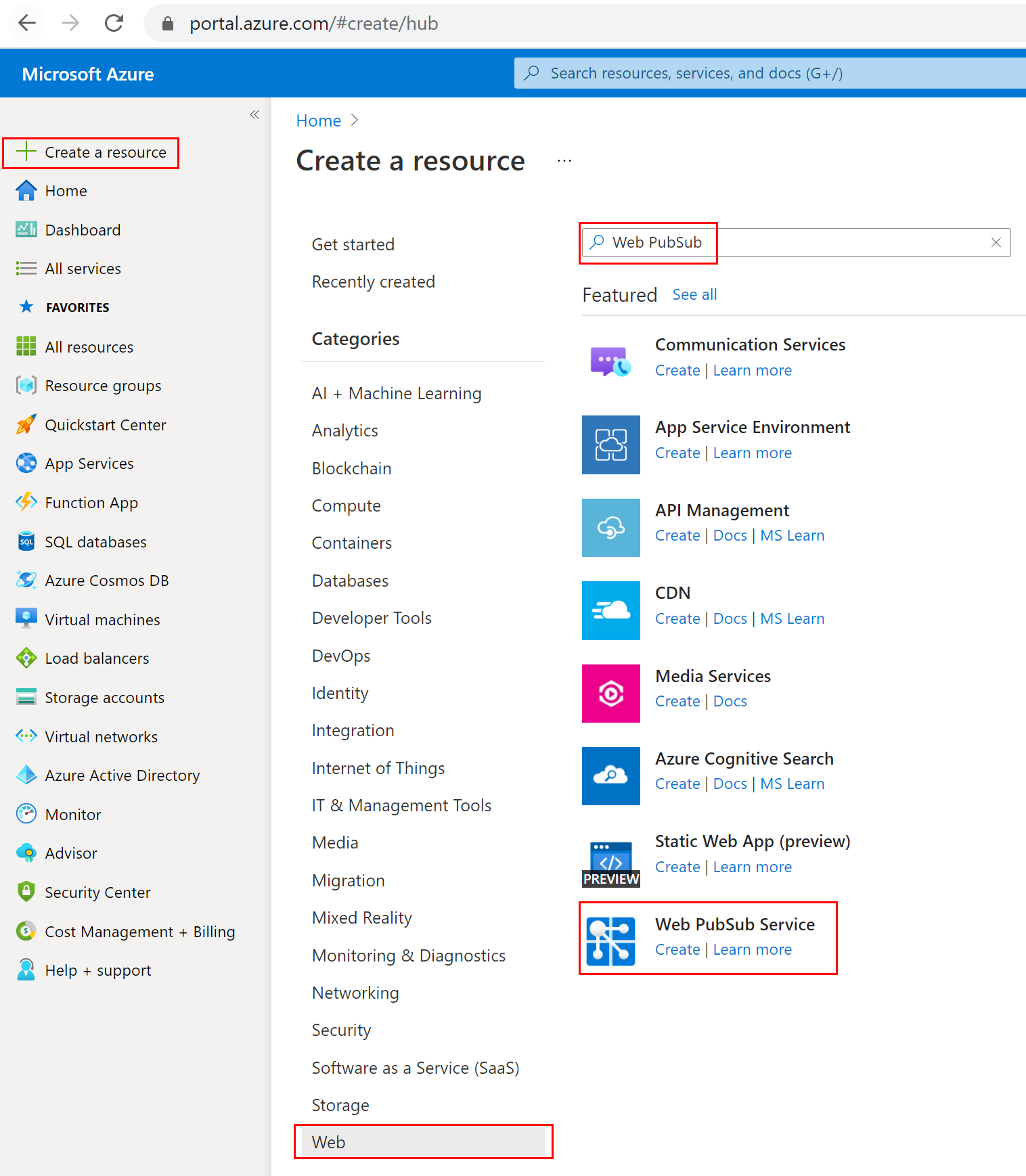
検索結果の [Web PubSub] を選択し、 [作成] を選択します。
次の設定を入力します。
設定 提案された値 説明 リソース名 グローバルに一意の名前 新しい Web PubSub サービス インスタンスを識別するグローバルで一意の名前。 有効な文字は、 a-z、A-Z、0-9、-です。サブスクリプション 該当するサブスクリプション この新しい Web PubSub インスタンスが作成される Azure サブスクリプション。 リソース グループ myResourceGroup Web PubSub サービス インスタンスの作成先となる新しいリソース グループの名前。 場所 米国西部 近くのリージョンを選択します。 [価格レベル] 無料 まず Azure Web PubSub サービスを無料でお試しいただけます。 Azure Web PubSub サービスの価格レベルの詳細をご覧ください。 [ユニット数] - ユニット数は、Web PubSub サービス インスタンスで受け入れることができる接続の数を指定します。 各ユニットで最大 1,000 のコンカレント接続がサポートされます。 Standard レベルでのみ構成可能です。 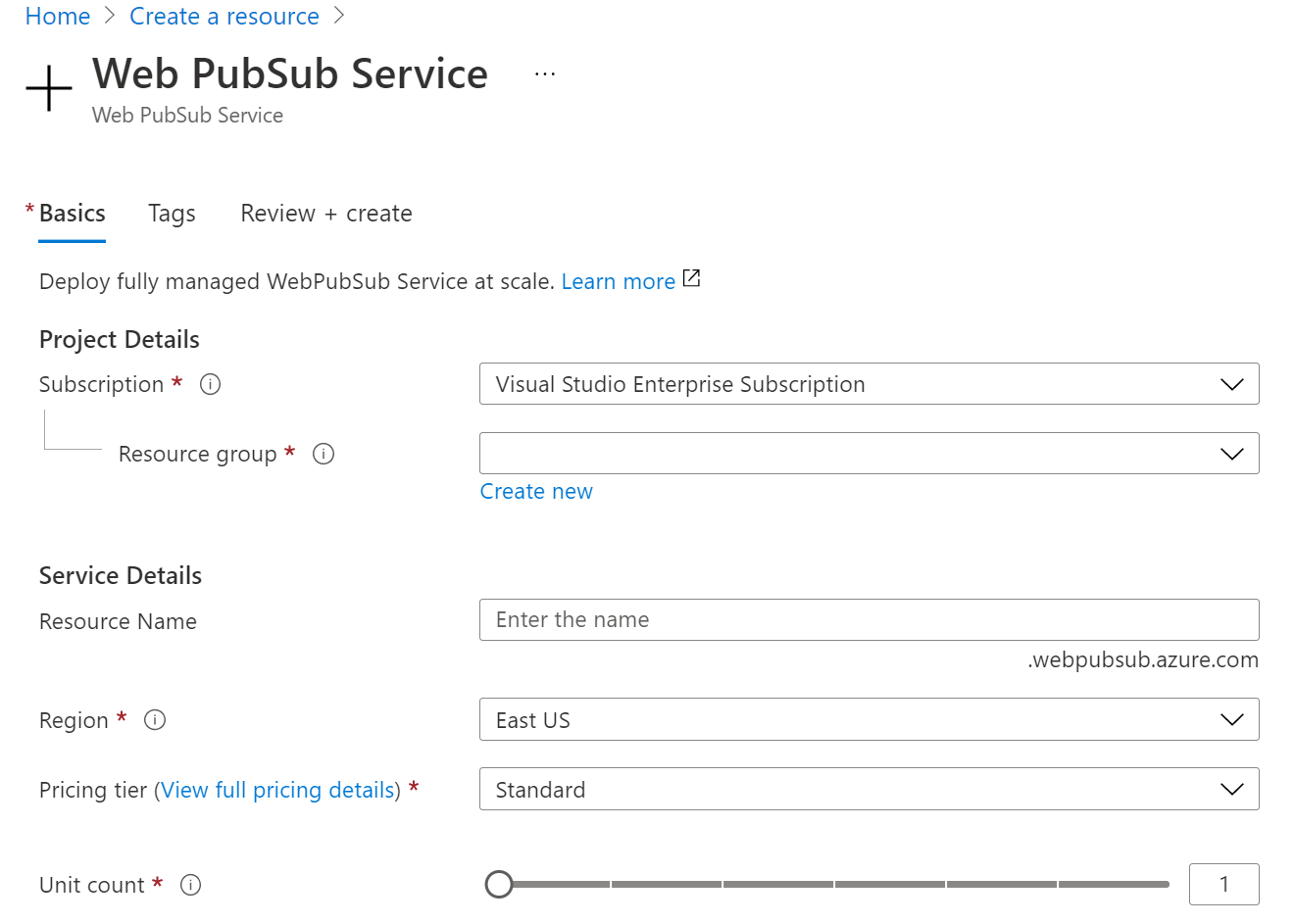
[作成] を選択して Web PubSub サービス インスタンスのデプロイを開始します。
一時アクセス トークンを使用してクライアントの URL を取得する
Azure portal には、迅速なテストおよび検証のために一時 URL を生成する単純なクライアント URL ジェネレーターが用意されています。 このツールを使用して、一時クライアント アクセス URL を取得し、インスタンスに接続してみましょう。
- Azure portal に移動して、Azure Web PubSub インスタンスを見つけます。
- [
Key](キー) ブレードの [Client URL Generator](クライアント URL ジェネレーター) に移動します。 - 適切な [
Roles](ロール) として [Send To Groups](グループへの送信) および [Join/Leave Groups](グループへの参加と脱退) を設定します。 - [
Client Access URL](クライアント アクセス URL) を生成してコピーします。
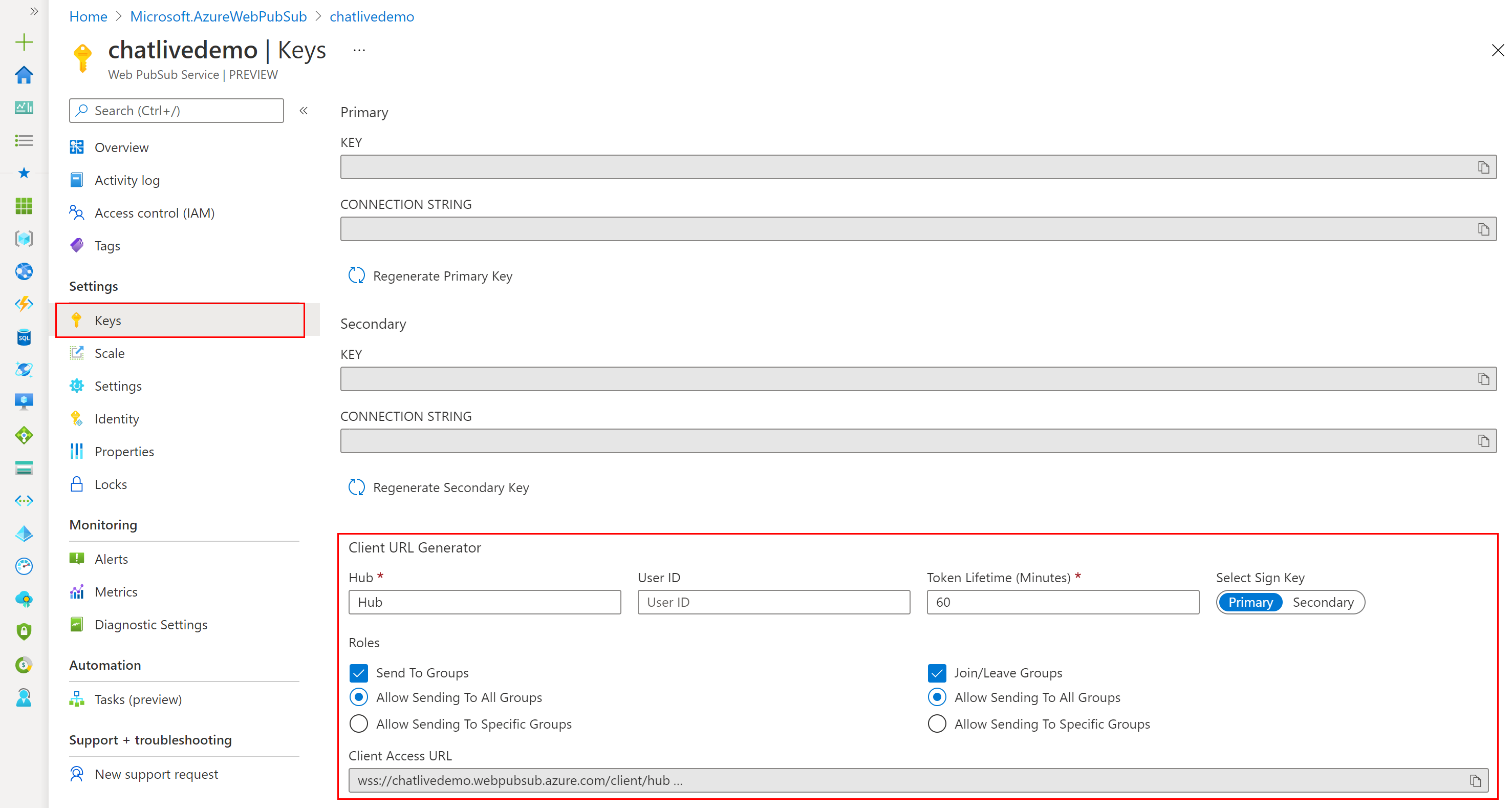
オンライン デモでインスタンスを試す
このライブ デモでは、グループへの参加とグループからの脱退、グループ メンバーへのメッセージの送信を簡単に行うことができます。
Note
クライアント アクセス URL はポータルで提供される便利なツールであり、使用開始を簡単にします。このクライアント アクセス URL を使用して、簡易接続テストを行うこともできます。 独自のアプリケーションを記述するため、URL の生成に役立つよう、SDK を 4 か国語で提供しています。
- 試しに、参加するグループやメッセージ送信先のグループを変えたときに、どのようなメッセージが届くかを見てみましょう。 例:
- 2 つのクライアントを同じグループに参加させます。 メッセージはグループのメンバーに配信されます。
- 2 つのクライアントを異なるグループに参加させます。 グループのメンバーではない場合、クライアントはメッセージを受信できません。
- さらに、
Client Access URL(クライアント アクセス URL) の生成時に [Roles] チェック ボックスをオフにして、グループへの参加またはグループへのメッセージ送信を行うとどうなるか見てみましょう。 例:Send to Groupsアクセス許可をオフにします。 クライアントからはグループにメッセージを送信できません。Join/Leave Groupsアクセス許可をオフにします。 クライアントはグループに参加できません。
次の手順
このクイックスタートでは、Client URL Generator を使用して、サービスに接続するための一時的に利用できるクライアント URL を生成し、Web PubSub サービスの基本的な概念について説明しています。
実際のアプリケーションでは、さまざまな言語の SDK を使用して独自のアプリケーションを構築できます。 また、サーバーレス アプリケーションを簡単に構築するための関数の拡張機能も用意しています。
これらのリソースを使用して、独自のアプリケーションの構築を開始します。